宾得全站仪简明操作
日本宾得全站仪使用方法使用说明介绍
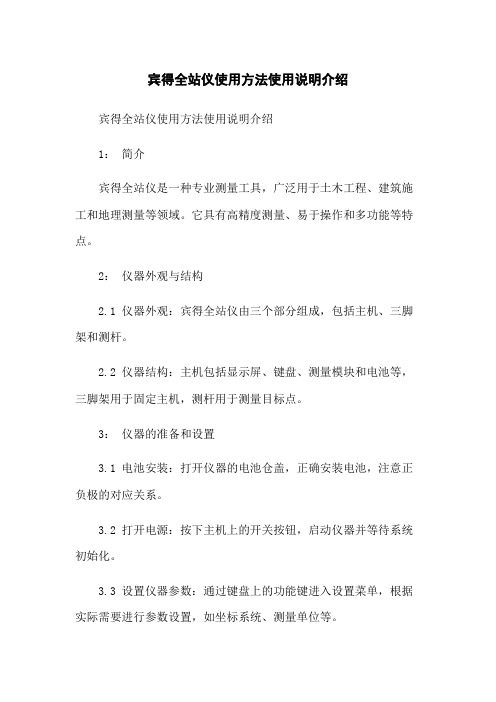
宾得全站仪使用方法使用说明介绍宾得全站仪使用方法使用说明介绍1:简介宾得全站仪是一种专业测量工具,广泛用于土木工程、建筑施工和地理测量等领域。
它具有高精度测量、易于操作和多功能等特点。
2:仪器外观与结构2.1 仪器外观:宾得全站仪由三个部分组成,包括主机、三脚架和测杆。
2.2 仪器结构:主机包括显示屏、键盘、测量模块和电池等,三脚架用于固定主机,测杆用于测量目标点。
3:仪器的准备和设置3.1 电池安装:打开仪器的电池仓盖,正确安装电池,注意正负极的对应关系。
3.2 打开电源:按下主机上的开关按钮,启动仪器并等待系统初始化。
3.3 设置仪器参数:通过键盘上的功能键进入设置菜单,根据实际需要进行参数设置,如坐标系统、测量单位等。
4:测量操作步骤4.1 设置目标点:在需要测量的目标点上设置反射贴片或反光棱镜,并确保其稳固。
4.2 瞄准目标点:将测杆对准目标点,并通过主机上的望远镜观察,调整测杆位置直至目标点完全重合。
4.3 进行测量:按下主机上的测量按钮,仪器将自动进行测量并显示结果。
4.4 数据记录与导出:仪器可以将测量数据存储在内部存储器中,并可以通过USB接口将数据导出到电脑中进行进一步处理。
5:高级功能介绍5.1 全站仪校准:仪器可以进行校准,提高测量的精度和准确度。
5.2 数据处理与分析:仪器配备了数据处理软件,可以对测量数据进行处理和分析,测量报告和图表。
5.3 远程测量:通过无线通信技术,仪器可以与电脑或移动设备进行远程测量操作和数据传输。
附件:本文档不涉及附件。
法律名词及注释:1:反射贴片:一种具有反光功能的小型贴片,常用于测量目标点以提高测量精度。
2:反光棱镜:用于远距离测量的一种设备,能够反射全站仪发出的激光信号。
3: USB接口:一种通用的数字设备连接接口,用于数据传输和设备充电等功能。
宾得全站仪使用教程-课件(演示)

01
全站仪简介
全站仪的定义
全站仪是一种集光、机、电及精密机械加工等高、精、尖技术于一体的光学电子 仪器。
它利用电子测距仪代替经纬仪,由微处理器控制自动进行测角、测距计算,实时 自动显示角度、距离、高差等数据,并具有自动跟踪和智能处理等功能。
20世纪80年代初,电子测距技术应 用于全站仪,使全站仪进入了电子时 代。
进入21世纪,全站仪的发展更加迅速 ,出现了许多新型号的全站仪,具有 更高的测量精度和更广泛的应用范围 。
02
全站仪基本操作
开机与关机
开机
按下主机上的电源键,等待全站 仪自检并进入测量模式。
关机
按下主机上的电源键,全站仪将 自动关闭并退出测量模式。
面积计算
面积计算是一种常用的测量方式,它可以通过全站仪的望远镜对准多个目标点,然后自动计算出这些目标点所围成的区域的 面积。
在进行面积计算时,需要先确定多个目标点的位置,然后使用全站仪的面积计算功能,将望远镜对准这些目标点,全站仪会 自动计算出这些目标点所围成的区域的面积,并显示在屏幕上。
04
全站仪维护与保养
避免在强磁场、高压线等干扰源 附近进行测量,确保测量环境相 对稳定。
仪器显示异常
详细描述
总结词:仪器显示屏幕出现 异常,如花屏、黑屏、显示
不清晰等。
01
02
03
检查显示屏幕是否受到外力 挤压或撞击,如有损坏需及
时维修。
确保仪器内部排线连接正常 ,无松动或断裂现象。
04
05
如果问题依然存在,可能需 要联系专业维修人员进一步
日本宾得全站仪使用方法使用说明介绍

日本宾得全站仪使用方法使用说明介绍:PENTAX 的R-300X 系列全站仪集成了两种精确的用户可选的激光模式,提供高效率的检测以及在各种可能的测量任务中提高作业的效率。
这使R-300X系列成为一种通用的测量系统,并可为用户节省大量的费用。
R-300X系列全站仪的测量速度是跟踪模式0.4 秒,快速模式为1.2 秒从而极大的提高了生产效率。
操作简单通过 5 个键可选择所有功能。
每一个功能的操作都是直接的和合乎逻辑的。
十分方便的字母数字键使用户输入指定的字符、数字以及其他信息十分快速和便利。
可靠的防水性能IPX6R-300X系列全站仪符合最严格的国际工业标准。
它的设计和结构可以保证在恶劣的条件下的作业精度和可靠性。
(R-300X符合国际标准IEC 60529所定义的 IPX6)。
大容量存储器仪器内存有 20,000 个测量点(XYZ),使用户可以有效地处理任何测量和检测任务。
每个测量项目(job)可以记录2,000个点位(XYZ)。
用户可以建立多达50个项目文件。
数据管理集中的R-300X系列全站仪在记录的数据文件中集成了时间和日期数据,从而使用户对文档的历史管理十分方便。
两种测角精度: 2”(0.6mgon);5”(1.5mgon);%26gt; 11种模式%26gt; 两种配置%26gt; 最小1”的显示%26gt; 适合各种应用软件随机的PowerTopoLiteR-300X 系列全站仪配有全功能的 PowerTopolite 软件,用以协助用户完成困难的测量任务。
PowerTopolite软件界面友好,使用十分方便。
PowerTopolite软件功能强大为客户提供一种开放式的操作方式,以解决各种测量任务。
可靠的数据交换工具——DL-1通过标准的RS-232数据接口进行信息交换。
DL-1软件可以用于 PENTAX和PC之间的数据上传和下载。
DL-1还可以与其他软件之间进行直接的数据交换。
它可以在Windows 95,98,2000 和 NT,XP环境下运行。
宾得全站仪200全站仪使用说明书

宾得全站仪200系列操作简易流程宾得200系列全站仪的机载内置程序分为两个大的模块:模式A主要用于常规元素(角度,距离,和高差)的测量;模式B则以丰富的应用程序帮助我们实现程序化测量,如坐标测量(以下称测量),坐标放样(以下称放样)。
对于该全站仪在测量和放样中的操作步骤,介绍如下:一,测量仪器对中整平后,开机→F5(模式):自动进入模式B→F1(功能)→F1(文件)→选择2.新建→ENT(确认)→输入文件名→ENT→ESC(退出)→F2(测量)→选择 1.直角坐标测量→ENT(确认),自动进入“建站”界面(在此界面中,要依次输入测站信息),先把光标移动至“1.点号”,按ENT →输入X坐标→ENT→输入Y坐标→ENT→输入Z坐标→ENT→输入仪器高→ENT→代码可不输,直接按ENT跳过,自动进入“测站点后视水平角”界面(准备后视定向)→F1(后视)→参照建站点的输入方法,依次输入后视点的点号及坐标→出现“照准参考点”界面时,转动仪器精确瞄准参考点(后视点),锁紧水平度盘和垂直度盘→F5(确定),此时设站及定向过程完毕,自动进入“测量”界面,即可开始进行坐标测量→瞄准待测点上所架设的棱镜中心(如果需要更改点号及棱镜高,按F4)→F1(测距),等待测距完毕,屏幕上即显示待测点的坐标(如需存入仪器内存,按F2)二,放样仪器对中整平后,开机→F5(模式)→F1(功能)→F1(文件)→选择2.新建,新建好文件后→ESC→F5(翻页)→F1(放样),自动进入“建站”界面→依次输入建站点的点号,坐标及仪器高(代码可不输,直接按ENT跳过),输入完毕自动进入“测站点后视水平角”界面→F1(后视),依次输入后视点点号及坐标(代码可不输),输入完毕自动进入“照准参考点”界面→转动仪器,精确瞄准参考点(后视点),锁紧水平度盘和垂直度盘→F5(确定),此时设站及定向过程完毕,自动进入“放样点坐标设定”界面→依次输入放样点的点号,坐标及镜高(代码可不输,直接按ENT跳过),输入完毕,自动进入“放样”界面→转动仪器,以将D H.angle一行所显示的角度调至00°00′00″(目的在于将仪器当前水平角同放样点所在水平角的角度差归零),然后锁紧水平度盘,此时望远镜所指示的方向即为放样点所在的方向(仪器在水平方向不得再转动,寻找目标的时候只能在垂直方向转动望远镜)→指挥跑尺人员移动棱镜,使得棱镜中心对准望远镜中心十字丝(通过仪器望远镜观看并指挥跑尺人员的移动)→F1(测距),等待测距完毕,根据D H.dist一行所显示的距离(该距离为棱镜所在位置与放样点设计位置的距离差,正数为靠近向仪器一方,负数为远离仪器一方)指挥跑尺人员顺着望远镜指示的方向前后移动棱镜,移动一次测距一次,反复移动,反复测距,直到棱镜所在方向精确符合于望远镜中心十字丝所指示的方向并且D H.dist一行显示的距离差达到放样精度要求后,该放样点在实地的位置即可确定!温馨提示:一,200系列全站仪在输入测站信息或者放样点信息的时候,输入点号是把测点信息存入内存必经的程序而已,目的是方便下次调用。
宾得全站仪r300操作说明书

2
显示与键盘
2-1 显示与键盘…………………………………………20 2-2 操作键………………………………………………20 2-3 功能键………………………………………………21 2-4 模式A与模式B组合显示………………………… 23 2-5 LD激光导向……………………………………… 23
6
距离测量
1
使用仪器前
1-1 部件名称……………………………………………13 1-2 开箱装箱……………………………………………15 1-3 标准配置……………………………………………15 1-4 电池安装及充电……………………………………16
5
角度测量
5-1 测量一个角度………………………………………39 5-2 水平角归零…………………………………………40 5-3 水平角锁定…………………………………………40 5-4 设定任意水平角……………………………………41 5-5 显示垂直角坡度百分比……………………………42 5-6 正反角切换…………………………………………44
① ②
当激光从对角射向目标时, 可能由于激光的散失或削弱导致无 当仪器在道路上测量时, 可能由于来自前方或后方反射的激光
法得到正确的 测距值。 导致无法正确 地计算出结果。
③ ④
当操作者测量斜面或球体或崎岖的表面时, 实际测量出的距离 数值被用于计算而比实际距离长或短。 在目标前走动的人或汽车可能导致仪器接收反射激光时无法
6-1 目标设定……………………………………………45 6-2 距离测量……………………………………………47
3
测量前准备
3-1 对中整平……………………………………………24 3-2 激光对中……………………………………………24 3-3 光学对中……………………………………………26 3-4 圆气泡整平…………………………………………27 3-5 电子气泡整平………………………………………27 3-6 目镜调焦……………………………………………28 3-7 照准目标……………………………………………29 3-8 安装与拆卸基座……………………………………34
宾得全站仪使用教程

宾得全站仪使用教程一、准备工作2.提前了解测量任务的具体要求,熟悉所使用的测量方法。
3.检查所需的附件和材料是否齐全,包括三脚架、测杆、测距棒、底座等。
4.选择合适的测量地点,保证能够看到测量目标,并确保测量环境的稳定和安全。
二、安装和调试1.在测量地点选择一个平整且稳固的地方,放置三脚架。
2.将宾得全站仪放在三脚架上,并通过水平调节螺钉使其水平。
3.使用红外线调焦器调整望远镜,使视觉清晰。
4.使用红外线指向仪器对准参照点,然后使用两个红外线互相指向两个参观点,以确保仪器的水平性和垂直性。
5.使用双轴平台调整仪器的黄心线,使其与参照标志在一个平面上。
三、测量操作1.在测量前,将所需测量的点位和对应的测量方法输入到宾得全站仪数据处理仪中。
2.通过测距仪功能对目标进行测量,确保获得准确的距离数据。
3.在宾得全站仪望远镜的准星上对准目标,并以准星所指的地方为测量点。
4.通过仪器上的数据处理仪,记录测量点的坐标和高程数据。
5.重复上述步骤,测量其他点位的数据,并逐步建立起坐标系统。
四、数据处理与输出1.完成测量后,将宾得全站仪的数据处理仪连接到计算机上,将测量数据传输到计算机中。
2.使用专业的测量软件,将测量数据进行处理和分析。
3.根据需要可以进行数据平差,以提高数据的准确性和可靠性。
4. 将处理后的数据输出成各种格式的报告,如Excel表格、CAD图纸等。
五、注意事项1.在使用宾得全站仪进行测量前,需要进行仪器的校准,以确保测量结果的准确性。
2.测量时需要注意安全,尤其是在复杂的地形环境中,应注意周围的安全隐患。
3.在测量过程中,应保持专注,避免操作失误或遗漏。
4.在测量时,应注意测量环境的稳定性,如距离目标过远或环境变化较大的情况下,可能会影响测量结果的准确性。
总结:宾得全站仪是一种非常实用的测量仪器,能够提供高精度的测量数据,广泛应用于工程测量、土地测量、建筑测量等领域。
通过合理的准备工作、正确的安装和调试、严格的测量操作以及科学的数据处理和分析,可以获得准确可靠的测量结果。
宾得全站仪 简易操作
宾得全站仪(Pentax Total Station)简易说明一、按键说明F1测距:测量功能(按一次为普通测量,快速按二次为连续测量)F2目标:更改目标类型(三种模式可选,棱镜P-30,免棱镜N 0,反射贴片S 0)F3置零:快速按两次即可将水平角置零F4显示:按此键可以改变显示字体的大小F5模式:按此键可在A,B模式中转换二、如何测坐标①开机→F5模式(进入B模式)→F1功能→F2测量→1.直角坐标数据(测量方法选择)ENT→仪器点设定:PN:点名(或点号),X,Y,Z坐标(Z为高程,可不输入),IH:仪器高,PC:编码(可不输入),②一切输入完毕,按F5接受→F5后视点(进入仪器点水平角设定),同样,输入后视点各项参数后→按F5接受→F5确定(在瞄准后视点后,按F5确定)→进入坐标测量界面:F1测距:测量功能,F2存储:存储坐标数据,F3测量存储:直接测量数据并存在仪器里,F4修订:可以更改点名(号),棱镜高PH,编码PC等。
此界面连按两次F5,再按F4可进入放样界面。
三、如何放样①开机→→F5模式(进入B模式)→F1功能→F5页替换→F1放样→1.放样(方样方法选定,按ENT)→仪器点设定(输入各项参数)→F5接受→仪器点水平角设定→后视点→后视点设定→照准后视点后,按F5确定→放样坐标设定(正确输入X,Y,PH后,按F5接受)② A.从内存调出要放样的坐标(可以搜索点号找到点坐标)B.可以手工输入要放样点的坐标。
注意:PN(点号);PH(棱镜高);D H.angle(水平角);D V.angle(垂直角);D H.dist(水平距离);Dx、Dy、Dz(在x、y、z方向上的差值),这些信息可以在同一屏幕下显示,当然你也可以选择多屏显示。
完成后,把仪器转到水平方向为0.00′00″的方向,指挥棱镜到此方向线上后测距,此时显示D H.dist(水平距离),我们只需在D H.dist(水平距离)接近于0 时,即可打桩此界面按F5翻页,再按F1可以进入侧坐标界面。
宾得全站仪200系列操作简易流程
宾得全站仪200系列操作简易流程宾得200系列全站仪的机载内置程序分为两个大的模块:模式A 主要用于常规元素(角度,距离,和高差)的测量;模式B则以丰富的应用程序帮助我们实现程序化测量,如坐标测量(以下称测量),坐标放样(以下称放样)。
对于该全站仪在测量和放样中的操作步骤,介绍如下:一,测量仪器对中整平后,开机→F5(模式):自动进入模式B→F1(功能)→F1(文件)→选择2.新建→ENT(确认)→输入文件名→ENT→ESC(退出)→F2(测量)→选择1.直角坐标测量→ENT(确认),自动进入“建站”界面(在此界面中,要依次输入测站信息),先把光标移动至“1.点号”,按ENT→输入X坐标→ENT→输入Y 坐标→ENT→输入Z坐标→ENT→输入仪器高→ENT→代码可不输,直接按ENT跳过,自动进入“测站点后视水平角”界面(准备后视定向)→F1(后视)→参照建站点的输入方法,依次输入后视点的点号及坐标→出现“照准参考点”界面时,转动仪器精确瞄准参考点(后视点),锁紧水平度盘和垂直度盘→F5(确定),此时设站及定向过程完毕,自动进入“测量”界面,即可开始进行坐标测量→瞄准待测点上所架设的棱镜中心(如果需要更改点号及棱镜高,按F4)→F1(测距),等待测距完毕,屏幕上即显示待测点的坐标(如需存入仪器内存,按F2)二,放样仪器对中整平后,开机→F5(模式)→F1(功能)→F1(文件)→选择2.新建,新建好文件后→ESC→F5(翻页)→F1(放样),自动进入“建站”界面→依次输入建站点的点号,坐标及仪器高(代码可不输,直接按ENT跳过),输入完毕自动进入“测站点后视水平角”界面→F1(后视),依次输入后视点点号及坐标(代码可不输),输入完毕自动进入“照准参考点”界面→转动仪器,精确瞄准参考点(后视点),锁紧水平度盘和垂直度盘→F5(确定),此时设站及定向过程完毕,自动进入“放样点坐标设定”界面→依次输入放样点的点号,坐标及镜高(代码可不输,直接按ENT跳过),输入完毕,自动进入“放样”界面→转动仪器,以将D H.angle一行所显示的角度调至00°00′00″(目的在于将仪器当前水平角同放样点所在水平角的角度差归零),然后锁紧水平度盘,此时望远镜所指示的方向即为放样点所在的方向(仪器在水平方向不得再转动,寻找目标的时候只能在垂直方向转动望远镜)→指挥跑尺人员移动棱镜,使得棱镜中心对准望远镜中心十字丝(通过仪器望远镜观看并指挥跑尺人员的移动)→F1(测距),等待测距完毕,根据D H.dist 一行所显示的距离(该距离为棱镜所在位置与放样点设计位置的距离差)指挥跑尺人员顺着望远镜指示的方向前后移动棱镜,移动一次测距一次,反复移动,反复测距,直到棱镜所在方向精确符合于望远镜中心十字丝所指示的方向并且D H.dist一行显示的距离差达到放样精度要求后,该放样点在实地的位置即可确定!温馨提示:一,200系列全站仪在输入测站信息或者放样点信息的时候,输入点号是把测点信息存入内存必经的程序而已,目的是方便下次调用。
宾得全站仪简易操作
宾得全站仪简易操作宾得全站仪是一种用于测量、定位和布点的测量设备。
它具有高精度、高效率、简易操作等特点,广泛应用于土木工程、建筑测量、道路工程等领域。
宾得全站仪的简易操作主要包括设备的组装与调试、测量模式的选择、数据采集与处理等步骤。
下面将详细介绍宾得全站仪的简易操作流程。
一、设备的组装与调试1.将全站仪放置在水平平稳的地面上,并保持水平。
使用三脚架将全站仪安装在上面,快速固定好。
2.调整全站仪的调焦环,使观察镜中的十字线清晰可见。
根据实际需要,调整全站仪的焦距。
3.打开全站仪的电源开关,等待系统启动。
根据全站仪的显示屏上的提示,进行相应的设置,如日期、时间等。
4.在操作前,先进行多次观测,以消除不同环境下的影响。
观察镜中的十字线应保持稳定不动。
二、测量模式的选择1.全站仪具有多种测量模式,如快速测量、定位测量、角度测量、坐标测量等。
根据具体的测量任务,选择合适的模式。
2.对于基础测量任务,可选择快速测量模式。
该模式适用于距离较远的测量,可以提高测量效率。
3.对于定位测量任务,可选择定位测量模式。
该模式适用于需要进行目标点的定位和。
4.对于需要测量角度的任务,可选择角度测量模式。
该模式可以精确测量水平角和垂直角。
5.对于需要进行坐标测量的任务,可选择坐标测量模式。
该模式适用于需要确定坐标值的测量。
三、数据采集与处理1.进行测量前,首先对需要测量的目标进行设置。
目标应保持清晰可见,并与全站仪保持一定的水平。
2.使用全站仪的观察镜对目标进行观测,并记录下测量结果。
观测时,要保持稳定,并避免因抖动而影响测量结果的精度。
3.在进行定位测量时,可以使用全站仪的望远镜,通过观察目标点的坐标值进行快速定位。
4.基于测量结果,进行数据处理。
使用全站仪的内置软件,可以对测量数据进行计算和处理,得到最终的测量结果。
5.将测量结果导出到计算机或其他设备上,进行数据分析或生成报告。
总结:宾得全站仪的简易操作流程包括设备的组装与调试、测量模式的选择、数据采集与处理等步骤。
宾得全站仪的数据输出操作步骤
宾得全站仪的数据输出操作步骤1、在计算机上安装“久测一点通”数据传输软件。
2、全站仪与PC之间的数据线是串口通讯,因此计算机要求是台式机(笔记本却没有对应的串口),确保计算机与主机连接成功。
打开全站仪,(此时水准管最好制平),电脑此时打开“久测一点通”软件,进入软件界面。
3、打开主机,选择【模式】进入【文件】,选择要导出的文件名,按【选择】;4、再次进入【模式】,按【通讯】,选择“4通讯设定”,选择“2发送坐标数据”,进行通讯参数设置:传输速率:9600数据位:8奇偶性:无停止位:1信号控制:开XON/XOFF:开协议:关定界符:CR+LF显示1轴方向:零方向显示2轴方向:直角方向显示3轴方向:高程方向旋转方向:顺时针5、设置好了之后,按下【接受】6、进入“久测一点通”软件界面,选择菜单栏里的【传输】,选择【端口设置】:(设置参数如下图所示),设置好之后点击“确定”7、选择菜单栏里的【传输】,然后选择【端口打开】,此时屏幕右上角的红灯变绿。
8、此时回到宾得全站仪的操作界面,选择“2发送坐标数据”,按【ENTER】,格式选择为【DC1】,再次按【ENTER】键确定,确认文件名。
9、等待发送………10、久测软件一点通界面会显示数据,如下图:11、进行数据转换,数据一共要转换两次:第一次:由宾得全站仪数据处理:>DC1(坐标)格式->M5格式,如图所示:第二次:“数据转换”>蔡司全站数据处理:M5->南方格式,如图所示:示:最后转换好后的数据如下图:13、保存数据文件到指定路径,此时数据文件格式为.dat格式。
14、在南方CASS中打开,在菜单栏选择【绘图处理】,然后选择【展野外测点点号】即可。
注:宾得全站仪的数据输出操作无法成功的原因有很多:1、软件和仪器参数不一致2、传输线有问题3、接口有问题如果排除以上几种原因,基本上可以确定是仪器有问题了。
- 1、下载文档前请自行甄别文档内容的完整性,平台不提供额外的编辑、内容补充、找答案等附加服务。
- 2、"仅部分预览"的文档,不可在线预览部分如存在完整性等问题,可反馈申请退款(可完整预览的文档不适用该条件!)。
- 3、如文档侵犯您的权益,请联系客服反馈,我们会尽快为您处理(人工客服工作时间:9:00-18:30)。
仪器操作
一、坐标测量
开机—整平—按ENT进入模式A—按F5进入模式B—按F1功能—F2测量—选择直角坐标数据(按ENT键)—选择测点(按ENT键)—输入测点坐标—按F5接受—按F5选择后视点—输入后视点坐标—按F5接受—照准后视点按F5确定进入坐标测量。
(有后视点坐标的情况下)(在测量模式下按页替换可直接切换到放样)
模式A—按F5进入模式B—按F1功能—F2测量—选择直角坐标数据(按ENT 键)—选择测点(按ENT键)—输入测点坐标—按F5接受—F3置零或F2输入角度—按ENT键进入坐标测量。
(指定后视方位角的情况下)
二、坐标放样
进入模式A—按F5进入模式B—按F1功能—F5页替换—F1放样—选择放样(按ENT键)—选择测点(按ENT键)—输入测点坐标—按F5接受—按F5选择后视点—输入后视点坐标—按F5接受—照准后视点按F5确定—输入放样点坐标—按F5接受—进入放样模式—按F3翻页—转动仪器把水平角转至零度锁定—在此方向摆放棱镜将棱镜中心对准仪器十字丝—按F1测距放样—平距显示为正则棱镜往仪器方向移等值距离,为负则相反,显示为零即是放样点。
三、后方交会(自由设点)
进入模式A—按F5进入模式B—按F1功能—F4自由设点—设置仪器高(按ENT键)—输入已知点1坐标—按F5接受—照准已知点1按F1测距—按ENT键—按F1追加—输入已知点2坐标—按F5接受—照准已知点2按F1测距—按ENT 键—按F5计算
四、悬高测量
模式A—按F5进入模式B—按F1功能—F5页替换—F2计算—选择悬高测量按ENT进入—按F3修订棱镜高—照准目标按F1测距—按ENT键进入悬高测量模式—转动望远镜照准所要测的点即可。
五、对边测量
模式A—按F5进入模式B—按F1功能—F5页替换—按F4选择对边测量—照准基准点按F1测距—按ENT键—照准目标点按F1测距即可
注意事项:1、注意目标选择,每按一次(目标)按键,仪器在棱镜(P-30)、
免棱镜(N-0)之间切换。
如用棱镜观测,确保仪器目标设置为P-30,否则测量值会误差3CM。
数据传输
六、数据传输
(一)全站仪通讯设置
1、模式A
2、按F5进入模式B
3、按F1功能
4、F5按两次页替换
5、F3输入输出
6、选4通讯设定
7、选2发送坐标数据
8、第1项数据传输速率要与传输软件一至(默认为9600)、第5项
信号控制关闭、第7项通信协定关闭
9、按F5接受保存
(二)发送坐标数据
1、模式A
2、按F5进入模式B
3、按F1功能
4、F5按两次页替换
5、F3输入输出
6、选第2项发送坐标数据
7、选第2项CSV格式
8、等待发送数据
(三)传输软件设置
1、电脑打开宾得数据传输软件
2、选择左上角的软件菜单EDIT —
SETTING
3、点击OK键确认
4、选择左上角的软件菜单FILE—RECEIVE保存一个文件名,点击保存
5、选择第2项CSV格式
6、点击OK键确认
7、按START RECEVING开始接收数据,全站仪上再按ENT(回车)确
认发送数据即可
注意事项:1、仪器与电脑端口是否设置正确,一般为COM1,USB端口可在设备属性里查看。
2、无论输入输出,信号控制请选择关闭,有的时候因数据格式
化或删除数据,此设置会自动打开,如无法传输时,请查看。
3、无论输入输出,均是先确认接收数据,后确认发送数据,已确保数据的完整性。
4、传输出的数据可以用记事本或者length500软件,打开,检查数据的可靠性。
5、宾得仪器传输数据提供DC1、CSV2种格式,都可以传输,传
输时,在电脑与仪器上选择相同的格式即可。
数据格式转换
(从宾得全站仪原始数据格式-南方成图软件格式)
1、运行数据转化软件(length500)
2、打开文件-选择数据传输出来的原始文件名(例如:X)
3、软件下拉菜单选择数据转换-宾得全站数据处理-宾得CSV格式(宾得DC1格
式)-Pnr,code,x,y,z
4、把当前文件名另存为*.dat文件(文件名根据自己需要命名,后缀为DAT)
5、软件下拉菜单选择数据转换-数据格式自由转换-前五项勾选默认-数据分隔
符选择逗号-输出格式选南方格式
6、点击输入文件名,从电脑中打开第4步保存的*.dat文件
7、点击输出文件名,给文件取个新的名字保存。
此时数据已经顺利转换为南方成方成图软件格式。
注意事项: 1、南方软件与通常软件区别在与X、Y的排列顺利相反,南方格式为:Pnr,code,Y,X,Z;通常软件为:Pnr,code,X,Y,Z;故转换完成后应看新文件与*.dat文件,X、Y数据是否发生变化。
成图软件展点
运行成图软件,选择下拉菜单,绘图处理-展野外测点点号即可出现数据。
